Microsoft Teams: Vorum því miður - við höfum lent í vandamáli [Lögað]
![Microsoft Teams: Vorum því miður - við höfum lent í vandamáli [Lögað] Microsoft Teams: Vorum því miður - við höfum lent í vandamáli [Lögað]](https://blog.webtech360.com/resources3/images10/image-424-1008181952263.jpg)
Ef þú færð Microsoft Teams villuna, því miður - við höfum lent í vandamáli, uppfærðu forritið og haltu áfram að lesa fyrir fleiri lausnir.
Að bæta forritum við Microsoft Teams getur aukið upplifun þína. Hér er hvernig.
Algengasta leiðin til að bæta appi við Teams er vinstra megin í Teams. Þú munt sjá Apps hnapp. Vertu viss um að smella á það, leitaðu að forritinu þínu og smelltu síðan á Bæta við hnappinn.
Þú getur líka bætt forriti við flipa eða rás í spjalli. Farðu á rásina, hópspjallið eða einstaklingsspjallið þar sem þú vilt fá appið og smelltu síðan á Bæta við flipa. Það birtist sem „+“ hnappur.
Þú getur bætt við forriti sem tengi og látið það setja inn tilkynningar í Teams með því að smella á að fara á rásina þar sem þú vilt bæta því við, velja ... Fleiri valkostir og síðan tengi.
Þú getur bætt forriti eða vélmenni við skilaboðasvæði með því að velja „...“ fyrir neðan skilaboðareitinn og velja síðan forrit. Þú getur líka bætt við forritum á þennan hátt með því að slá inn í reitinn og velja síðan Fá vélmenni.
Forrit í Microsoft Teams geta aukið upplifun þína verulega. Þeir tengja við hliðarstikuna, spjall, rásir og geta hjálpað þér að gera meira í Teams. Það er meira að segja verslun með næstum 200 forritum sem þú getur valið úr ef upplýsingatæknistjórinn þinn eða teymiseigandi hefur leyft það. Svo ef þú hefur gildar heimildir til að bæta einu við gætirðu verið að velta fyrir þér hvernig forrit virka í Teams. Í nýjustu handbókinni okkar munum við skoða einmitt það.
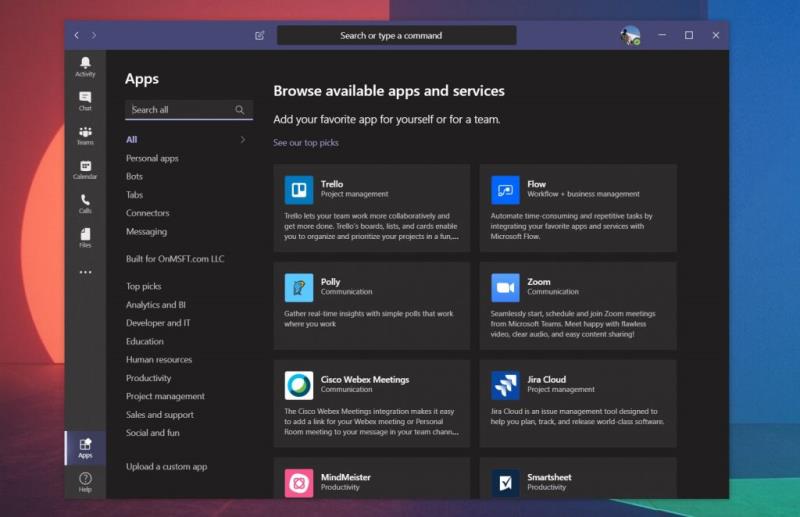
Algengasta leiðin til að bæta appi við Teams er vinstra megin í Teams. Þú munt sjá Apps hnapp. Vertu viss um að smella á það og þú munt sjá lista yfir forrit og þjónustu sem tengjast Teams. Þegar þú hefur smellt á það geturðu notað leitarstikuna efst á skjánum til að finna tiltekið forrit sem þú ert að leita að.
Þegar þú hefur fundið appið þitt, smelltu á það og smelltu síðan á Bæta við hnappinn. Þú munt sjá lýsingu sem segir þér hvar appið virkar í Teams, hvort sem það er í flipa, vélmenni eða með skilaboðum. Ef tiltekið forrit styður það muntu sjá táknmynd birtast fyrir appið við hlið Teams. Ef þú vilt ekki lengur nota forritið af hliðarstikunni skaltu einfaldlega hægrismella á það og velja síðan fjarlægja.
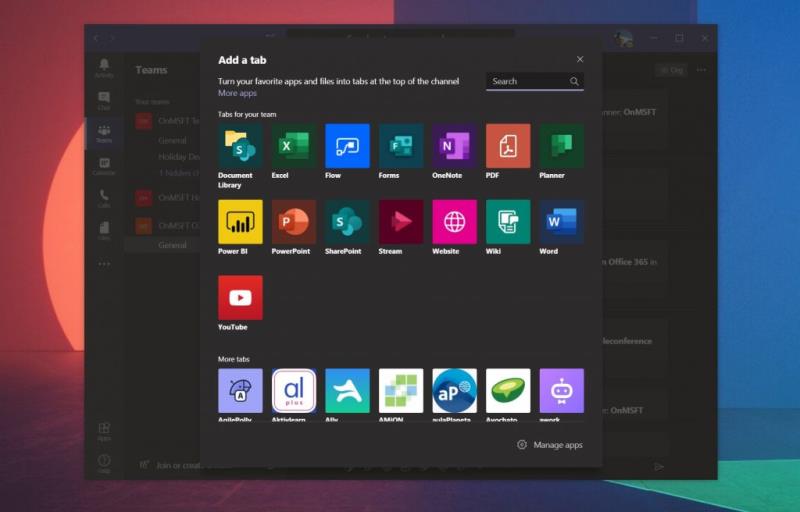
Ekki styðja öll forrit að birtast vinstra megin í Teams, svo stundum birtast forrit aðeins sem flipi í spjalli eða rás. Flipaforrit gera þér kleift að deila efni og vinna í samvinnu, beint innan úr Teams reynslu þinni.
Til að bæta öppum við flipa á rás eða spjalli, þá þarftu að fara á rásina, hópspjallið eða einstaklingsspjallið þar sem þú vilt fá appið og smelltu síðan á Bæta við flipa. Það birtist sem "+" hnappur. Þaðan geturðu valið forritið sem þú vilt. Það eru margir sem þú getur valið um, eins og YouTube, Planner, PowerPoint og margt fleira. Þegar þú hefur smellt á flipann geturðu valið þann möguleika að senda á rásina um þennan flipa ef þú vilt að aðrir viti að þú hafir bætt appinu við.
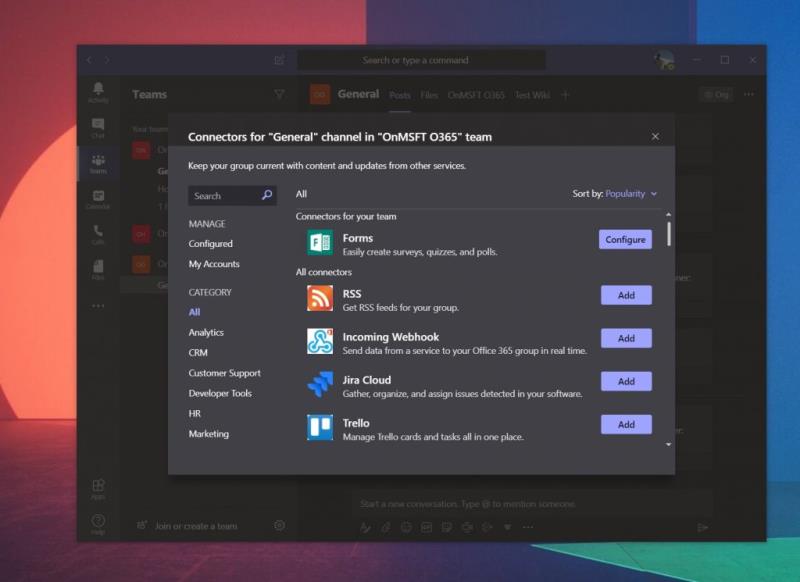
Önnur tegund af forritum í Teams er þekkt sem tengi. Þessi tegund af forriti setur tilkynningar inn á rás í Microsoft Teams. Þú getur bætt einni við með því að fara á rásina þar sem þú vilt bæta henni við, velja ... Fleiri valkostir og síðan Tengi. Héðan muntu sjá lista yfir forrit og möguleikann á að stilla tilkynningar ef þeim hefur þegar verið bætt við. Þú munt líka geta bætt við nýjum með því að smella á Bæta við.

Að lokum eru skilaboðasvæðisöpp í Teams. Þessar tegundir Teams forrita eru stundum þekktar sem vélmenni og gera þér kleift að setja efni beint inn í Teams skilaboðin þín. Þú getur bætt einu við með því að velja "..." fyrir neðan skilaboðareitinn og velja síðan forrit. Þú getur líka bætt við forritum á þennan hátt með því að slá inn í reitinn og velja síðan Fá vélmenni.
Nú þegar þú veist hvernig á að bæta öppum við Teams gætirðu verið að velta fyrir þér hvaða forrit eru best að nota. Við höfum áður fjallað um það og val okkar inniheldur Wikipedia, Trello, Microsoft Flow og margt fleira. Við höfum einnig gefið samanburð á Teams öppum á móti Slacks öppum , ef þú þekkir Slack betur. Hafðu það stillt á Blog.WebTech360 fyrir allt það nýjasta um Teams og vertu viss um að senda okkur athugasemd hér að neðan.
Ef þú færð Microsoft Teams villuna, því miður - við höfum lent í vandamáli, uppfærðu forritið og haltu áfram að lesa fyrir fleiri lausnir.
Ef þú ert að leita að vefmyndavél til að nota á tölvunni þinni geturðu notað Xbox Kinect sem vefmyndavél á Windows 10. Þegar þú hefur búið Kinect þinn að vefmyndavél á Windows
Myndsímtalsforrit hafa komið fram sem mikilvægasti hluti fjarvinnu og fjarnáms. Þökk sé stífni COVID-19 er líklegt að við höfum samskipti að heiman vegna fyrirsjáanlegs...
Ef þú ert að lesa þetta, þá eru líkurnar á því að þú sért heimavinnandi og að þú sért að skoða lausnir til að gera vinnulíf þitt auðveldara og einfaldara. Að vinna heima þýðir að þú’…
Microsoft Teams hefur verið áberandi vara fyrir fyrirtækið síðan heimsfaraldurinn hófst. Microsoft hefur gert sitt besta til að fella appið inn í Windows 11 þannig að allir geti nálgast m...
Villukóði c02901df gefur til kynna að Microsoft Teams skrifborðsforritið lenti í vandamáli og hrundi. Þessi villa kemur upp á Windows 10 tölvum.
Ákveðnar vefsíður styðja ekki innfellingu vefslóða í öðrum forritum eða vefsíðum. Þess vegna geturðu ekki opnað þau í Teams skjáborðsforritinu.
Margir notendur kvörtuðu að Trello væri ekki fáanlegt í Microsoft Teams. Þessi handbók færir þér röð hugsanlegra lagfæringa.
Microsoft Teams villukóði caad0009 gefur til kynna að þjónustan gæti ekki staðfest skilríki þín eða tækið þitt var ekki þekkt.
Netflix lokar á samnýtingu myndbanda á Microsoft Teams til að koma í veg fyrir afritun og deilingu á höfundarréttarvörðu myndefni.
Þegar þú bætir skrá við skráarhluta Microsoft Teams þíns verður henni breytt af öllum í Microsoft Teams, ekki bara þeim sem skapar skrána. Það eru
Líkt og Windows Insider eða Xbox Insider forritið geturðu skráð Teams appið þitt í forskoðun þróunaraðila til að fá snemma aðgang að nýjum eiginleikum. Svona hvernig.
Keyptistu bara Surface Duo? Ef þú gerðir það, þá er hér að skoða nokkrar af uppáhalds ráðunum okkar og brellum um hvernig þú getur fengið sem mest út úr Microsoft Teams á tvískjás Android tækinu.
Finnst þér þú vera svikinn eða heldurðu að þú sért ekki að gera mikið í Microsoft Teams? Svona geturðu verið afkastamikill í Teams og hjálpað til við að halda einbeitingu þinni.
Svona geturðu stillt þína eigin sérsniðnu mynd óopinberlega í Microsoft Teams á Mac.
Ertu enn að bíða eftir getu til að stilla þína eigin sérsniðnu bakgrunnsmynd í Teams? Hér er óopinber lausn.
Ef skjár Android tækisins þíns flöktir stjórnlaust þegar þú ræsir Teams skaltu slökkva á Wi-Fi tengingunni þinni.
Ef þú ert þreyttur á að hlaða niður sérsniðnum bakgrunni aftur og aftur, þá er til lausn sem gerir þér kleift að nota Bing daglegar myndir á Microsoft Teams fundum.
Svona geturðu forðast svör við öllum og rásartilkynningunum í Microsoft Teams
Hér er hvernig þú getur unnið með Office 365 fyrir fjarvinnu
Þó að sjónvarp muni líklega virka vel án nettengingar ef þú ert með kapaláskrift, eru bandarískir notendur farnir að skipta yfir í nettengingu
Eins og í hinum raunverulega heimi mun sköpunarverkið þitt í Sims 4 á endanum eldast og deyja. Simsar eldast náttúrulega í gegnum sjö lífsstig: Barn, Smábarn, Barn, Unglingur,
Obsidian er með margar viðbætur sem gera þér kleift að forsníða glósurnar þínar og nota línurit og myndir til að gera þær þýðingarmeiri. Þó að sniðmöguleikar séu takmarkaðir,
„Baldur's Gate 3“ (BG3) er grípandi hlutverkaleikur (RPG) innblásinn af Dungeons and Dragons. Þetta er umfangsmikill leikur sem felur í sér óteljandi hliðarverkefni
Með útgáfu Legend of Zelda: Tears of the Kingdom geta aðdáendur komist inn í anda leiksins með besta HD veggfóðurinu. Meðan þú gætir notað
https://www.youtube.com/watch?v=LKqi1dlG8IM Margir spyrja, hvað heitir þetta lag? Spurningin hefur verið til síðan tónlist hófst. Þú heyrir eitthvað sem þú
Hisense sjónvörp hafa verið að ná vinsældum sem ágætis fjárhagsáætlun fyrir frábær myndgæði og nútíma snjalleiginleika. En það er líka falið
Ef þú notar Viber reglulega gætirðu viljað athuga hvort einhverjum hafi líkað við skilaboð. Kannski skrifaðir þú eitthvað til að fá vin þinn til að hlæja, eða vilt bara
Ef þú átt Apple tæki hefurðu eflaust fengið óumbeðin skilaboð. Þetta gæti hafa verið frá fólki sem þú þekkir sem þú vilt ekki að sendi þér
TikTok hefur vald til að skjóta fyrirtækinu þínu eða feril og taka þig frá núlli í hetju á skömmum tíma, sem er ótrúlegt. Áður fyrr þurftu menn að hoppa













![Við sýndum þér hvernig á að (óopinberlega) stilla þinn eigin sérsniðna Teams bakgrunn - hér er hvernig á að gera það á Mac [Uppfært, nú opinberlega mögulegt] Við sýndum þér hvernig á að (óopinberlega) stilla þinn eigin sérsniðna Teams bakgrunn - hér er hvernig á að gera það á Mac [Uppfært, nú opinberlega mögulegt]](https://blog.webtech360.com/ArticleIMG/image-0729140432191.jpg)
![Hvernig á að (óopinberlega) stilla þína eigin sérsniðnu bakgrunnsmynd í Microsoft Teams [Uppfært, nú opinberlega mögulegt] Hvernig á að (óopinberlega) stilla þína eigin sérsniðnu bakgrunnsmynd í Microsoft Teams [Uppfært, nú opinberlega mögulegt]](https://blog.webtech360.com/ArticleIMG/image-0729140435739.jpg)













